10 неща, които да имате предвид, когато вземете своя нов компютър
Петя Дудекова February 23 2015 03:22:55 PM
Всеки от нас, след като се сдобие с нов компютър или таблет, няма търпение да започне да го използва. Ако Lenovо е нещо ново за Вас, ако Ви е необходима помощ за използването на операционната система Windows 8.1, това което ще прочетете по-надолу в статията би било полезно за Вас. Следвайте описаните 10 стъпки за работа с новото Ви устройство.
Запознайте се с Вашия нов компютър или таблет
За всичко, свързано с Вашето устройство, приложението Lenovo Companion ще бъде Вашият най-добър съветник. В системното ръководството ще намерите информация за състоянието на гаранцията, аксесоари, плюс допълнителни статии, свързани с пестенето на енергия с помощта на Windows 8.1.
За да бъде работата Ви с устройството по-лесна, по-бърза и по-приятна, ще Ви помогне информацията за предварително инсталираните приложения на Вашата машина. Това е и причината, поради която е хубаво преди да се насочите към Windows Store, да проучите приложенията, които вече са инсталирани на устройството Ви и след това, да търсите нови приложения на Lenovo.
Запознайте се с Windows 8.1
Без значение дали за пръв път се срещате с Windows 8.1, или имате нужда само от малко опресняване на познанията си, като разучите операционната система на Вашето устройство ще можете да сте сигурни, че използвате най-добрите нейни функции.
Персонализирайте настройките на Вашето устройство
Имате нужда да настроите датата и часа на компютъра си? Да добавите потребител? Да направите шрифта по-голям и по-лесен за четене? Можете да персонализирате всичко това от настройките на Вашия компютър. Всичко, което трябва да направите, е да отидете до десния ъгъл на екрана където са Settings. Оттам Вие можете да:
- Настроите резолюцията на екрана (което променя размера на шрифта);
- Включите или изключите уебкамерата си;
- Регулирате звука;
- Активирате или деактивирате странничното плъзгане на екрана;
- Регулирате настройките на мишката си;
- Промените настройките за мощността на батерията.
Регистрирайте Вашето устройство
Не забравяйте да регистрирате Вашето устройство, това става за секунди и получавате:
- Най-новите актуализации и изтегляния;
- Важна поддръжка на продукта и ъпгрейди;
- Бърз и сигурен достъп до историята, свързана с гаранцията на продукта и неговата застраховка;
- Сигнали за изтегляне на продукта от пазара, опасения за безопасност и други важни въпроси;
- Системни специфични съвети и ексклузивни оферти.
Защитете Вашата система
За щастие има много мерки, които можете да предприемете, за да защитите Вашето устройство. Symantec®, McAfee®, ESET NOD32 Antivirus и ESET Smart Security са сертифицирано съвместими с Windows 8.1 антивирусни програми . Ето и няколко стъпки, които можете да последвате, за да не бъде уязвима Вашата система:
- Винаги проверявайте за налични актуализации на антивирусния си софтуер;
- Периодично проверявайте дали са актуални настройките за защита;
- При изполването на публична WiFi мрежа, бъдете с повишено внимание;
- Когато сваляте файлове, бъдете по-бдителни към тях;
- Внимавайте с медийните измами, като подозрителните имейли или реклами, например;
- Използвайте софтуер за отчитане на рейтинга на уебсайтовете, като McAfee® SiteAdvisor®;
- Архивирайте по-често Вашите файлове или поне тези, които са по-важни за Вас;
Прехвърлете данните от стария си компютър
Вече е по-лесно от всякога да прехвърлите всичките си файлове от стария на новия си компютър. Ето и няколко съвета как да направите това:
- Архивирайте файловете, които желаете да прехвърлите на новото си устройство;
- Направете Backup на файловете, преди да започнете прехвърлянето, тъй като не е изключено да повредите или да загубите някой ценен файл. За по-голяма сигурност, можете да ги запишете на външен твърд диск;
- След като подготвите файловете си, идва момента, в който трябва да ги прехвърлите. Това може да стане по няколко начина, ето и някои от тях:
- OneDrivе – приложение за онлайн съхранение на данни, предоставящо 15GB свободно пространство.
- Ръчно прехвърляне - с помощта на външен твърд диск или кабел, свързан от стария Ви компютър към новия. - Архивирайте файловете на новия си компютър редовно с помощта на File History. Това е опция на Windows 8.1, която ще защити Вашите данни, като създава резервни копия на файловете, които са достъпни през OneDrive. Всички архивирани файлове могат да бъдат лесно възстановени, винаги когато пожелаете, като това става по следния начин: Search -> Restore your files -> Restore your files;
- След като прехвърлите всички данни, които искате от стария си компютър, трябва да премахнете всички следи от информация, които са били на твърдия диск. Тук на помощ идват софтуерните програми за унищожаване на данни, които изтриват цялата информация, която сте въвеждали на компютъра си като пароли, банкова информация и други.
Свържете Bluetooth устройства
Тази безжична технология Ви позволява да свържете Вашия компютър с други устройства като колонки или принтер, без кабели. Това става много лесно с помощта на Windows 8.1. За начало се уверете, че Bluetooth-а на устройството, което искате да свържете, е включен и то е откриваемо. След това, пуснете Bluetooth-а на компютъра си, като това става като отворите Settings -> Change PC settings -> PC and devices -> Bluetooth -> Turn on.
Намерете подходящите аксесоари
С помощта на Lenovo Companion ще можете да намерите аксесоари за конкретното устройство, което използвате като Bluetooth говорители за висококачествен звук в движение, безжична мишка, клавиатура или нова стилна раница.
Застраховайте Вашето устройство
Винаги сте се питали какво се случва, ако случайно залеете или изпуснете своя компютър. За да бъдете по-спокойни в тези случаи, след закупуване на новата си машина можете да й направите застраховка, която защитава Вашето устройство от различни непредвидени рискове като: пожар, природни бедствия, неволно изпускане, кражба, намокряне.
Информирайте се откъде можете да получите помощ
Всичко, описано по-горе, можете да направите с помощта на приложението – Lenovo Companion, което е предварително инсталирано на всички устройства с Windows 8.1, предлагани от Lenovo, така че не се колебайте, а просто го отворете. Това приложение съдържа материали, които Ви помагат да опознаете новия си компютър. В секцията „how to” можете да намерите отговор въпросите си, за да настроите всичко необходимо на устройството си. Новата версия на приложението Lenovo Companion съчетава Lenovo Support и Lenovo Companion в едно. В секцията My System ще откриете "Наръчник на потребителя", база данни за поддръжка на Lenovo устройства и дискусионни форуми. Управляването на Вашата системна сигурност, конфигурирането на системните актуализации, достъпът дo форума за поддръжка и знания на Lenovo, откриването на нови аксесоари за Вашето устройство и проверяването на статуса на Вашата гаранция - всичко това е възможно само с едно приложение – Lenovo Companion.
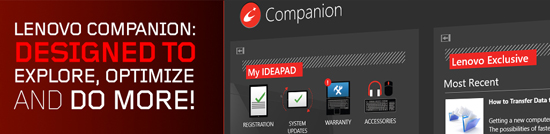
Ако все още имате въпроси, винаги има към кого да се обърнете, не забравяйте това. На страниците на Lenovo Support има информация за цялата гама продукти, които предлага Lenovo, като с помощта на Lenovo Companion, също имате достъп до нея.
Ние в Lenovo Exclusive Store сме на разположение всеки ден от 10 до 22 ч и с радост ще Ви съдействаме, за да изберете или ползвате по-ефективно Вашата Lenovo техника. Не забравяте, че всеки петък от 14:00 до 18:00 в магазина нашите Think инженери отговарят на Вашите въпроси с повишена трудност.
Източник: Lenovo Blog
- Comments [4]
